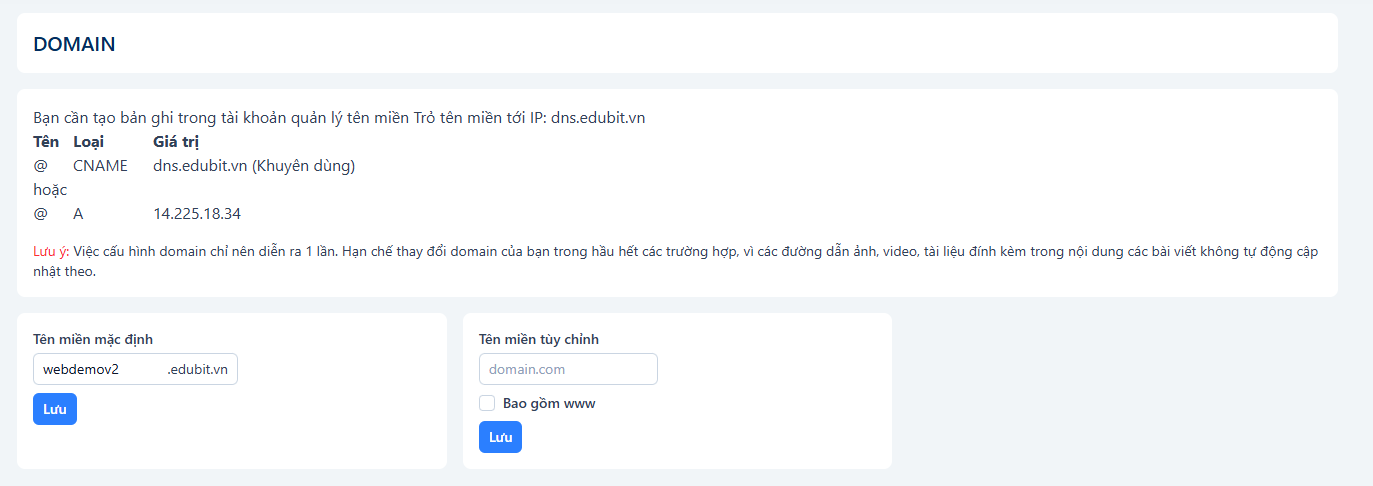Hướng dẫn sử dụng tính năng cài đặt (new version)
28/08/2025 10:58
Bạn truy cập vào trang quản trị chọn menu Cài đặt, hệ thống sẽ hiện ra các cấu hình để bạn cài đặt như sau:
1. Thông tin chung
-
Tên trường: Nhập tên trung tâm/trường học để hiển thị trên hệ thống.
-
Email: Địa chỉ nhận thông tin quản trị, đơn hàng và liên hệ từ học viên. Tại đây bạn phải xác minh email bằng cách click Gửi mail xác thực rồi kiểm tra email và xác thực
-
Số điện thoại: Số hotline của đơn vị.
-
Ngôn ngữ mặc định: Chọn ngôn ngữ sử dụng chính trên website
-
Slogan: Câu khẩu hiệu ngắn gọn, thể hiện thông điệp thương hiệu.
-
Mô tả: Thông tin giới thiệu ngắn về đơn vị đào tạo.
-
Favicon & Logo: Tải ảnh Favicon và logo để hiển thị ở trình duyệt và trang chủ.
-
Cài đặt bổ sung:
-
Nhận CC tất cả email gửi cho học viên.
-
Tự động phân sale.
-
Cho phép học khóa học trên trình duyệt Cốc Cốc.
-
-
Thảo luận & Đánh giá: Chọn chế độ bật/tắt hoặc yêu cầu xét duyệt cho thảo luận, đánh giá học viên.
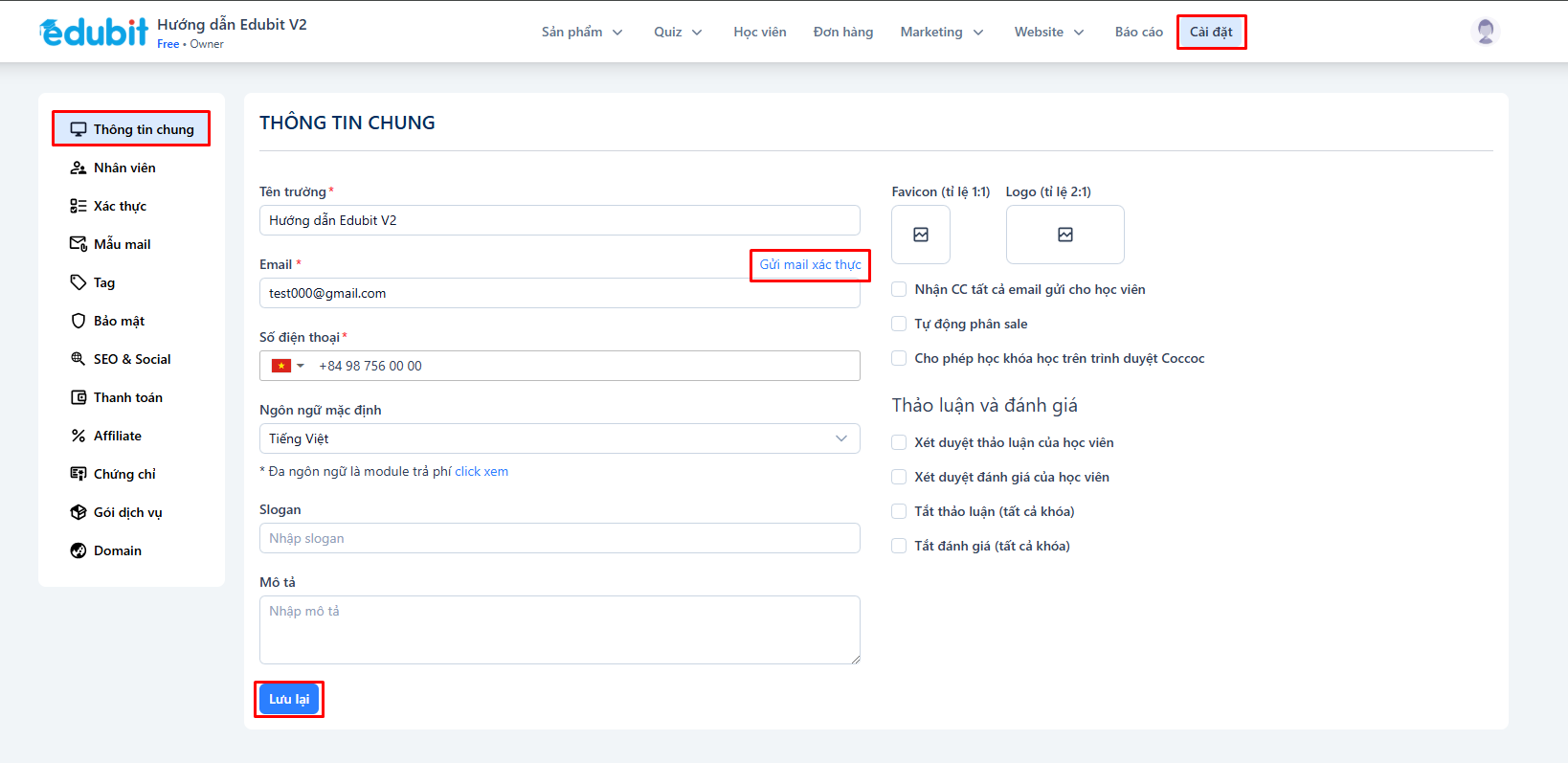
2. Nhân viên
-
Quản lý danh sách tài khoản nội bộ:Owner, Admin, Giảng viên,CSKH,...
-
Thêm mới nhân viên: Nhấn nút + Nhân viên, nhập email -> tích chọn vai trò của nhân viên và ấn lưu lại.
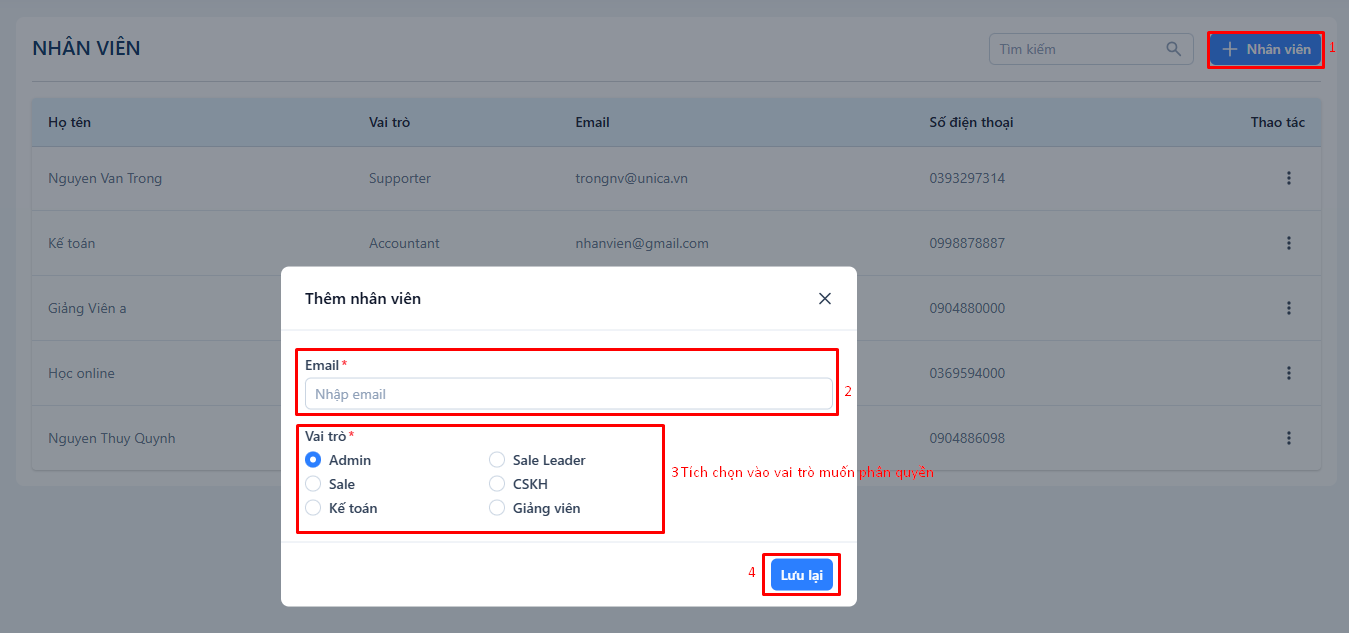
-
Thao tác nhanh:
-
Phân quyền: Chỉ định quyền hạn từng modul của website cho nhân sự bằng cách tích chọn các mục rồi ấn lưu
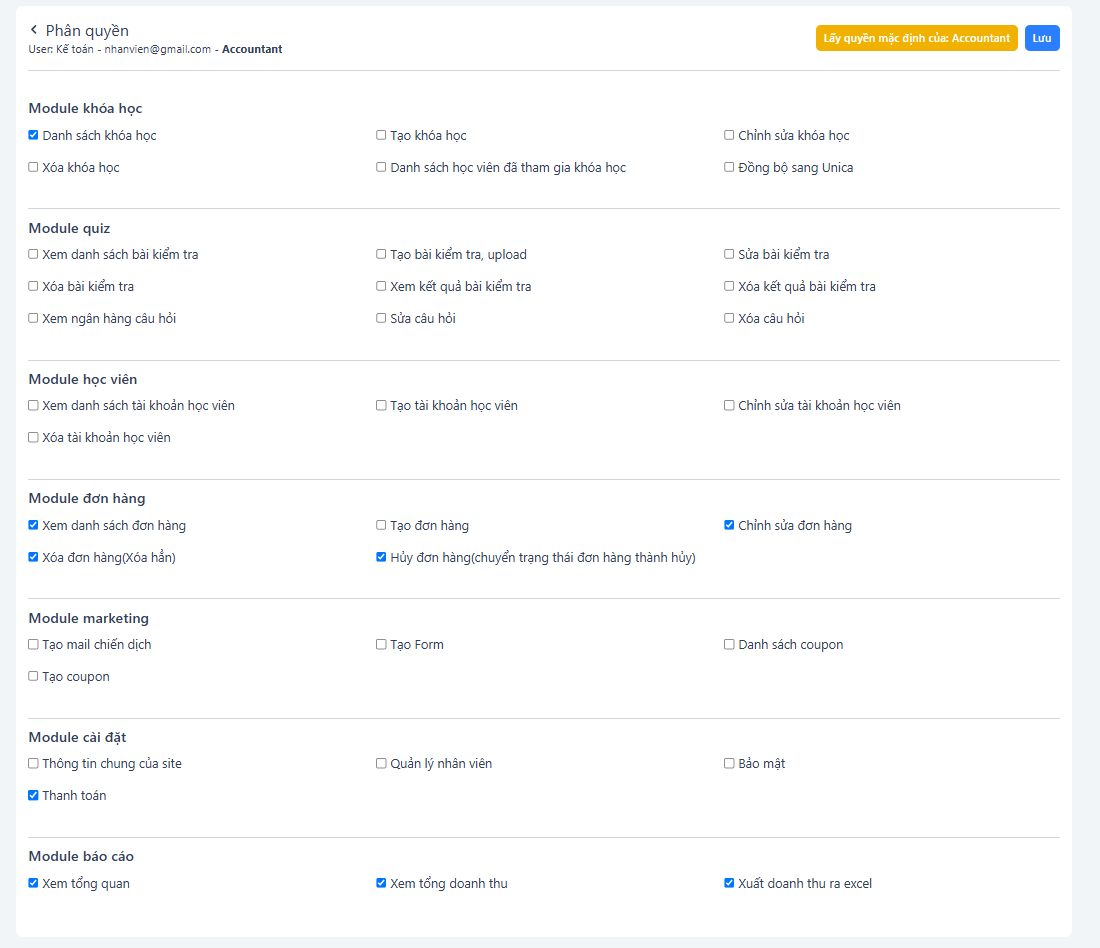
-
Chỉnh sửa: Cập nhật thông tin nhân viên.
-
Xóa: Loại bỏ tài khoản nhân viên khỏi hệ thống.
-
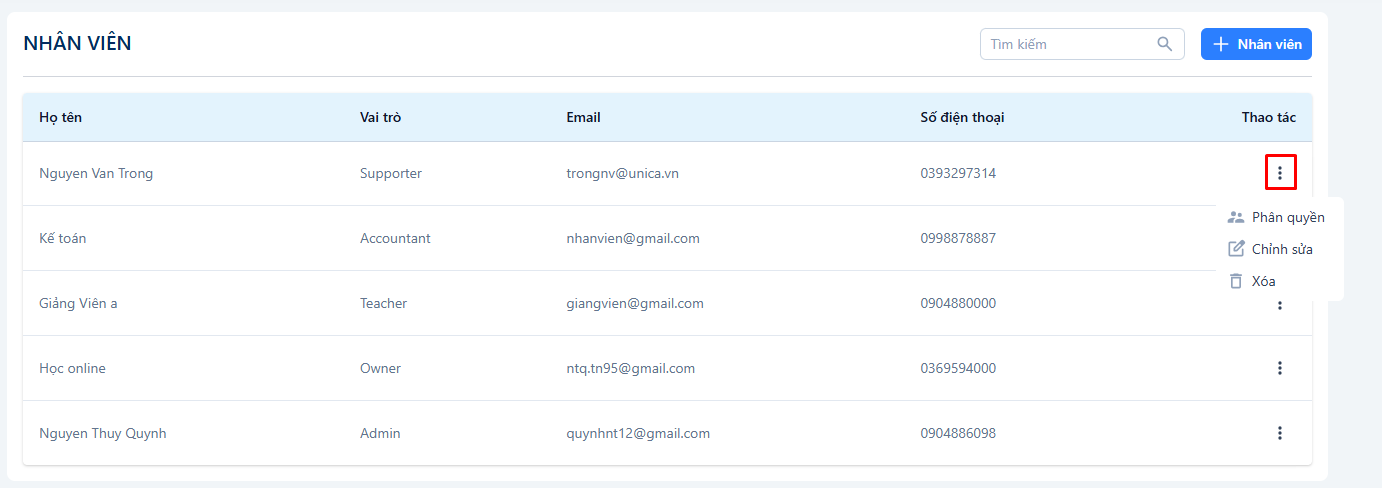
3. Xác thực
-
Cấu hình form đăng ký người dùng mới: Chọn thông tin yêu cầu bổ sung (Chức vụ, Giới tính, Ngày sinh, Thành phố, CMND/CCCD, Đơn vị/Lớp học).
-
Tùy chọn hình thức đăng nhập: Email, Facebook, Google.
-
Nhấn Lưu lại sau khi cấu hình.
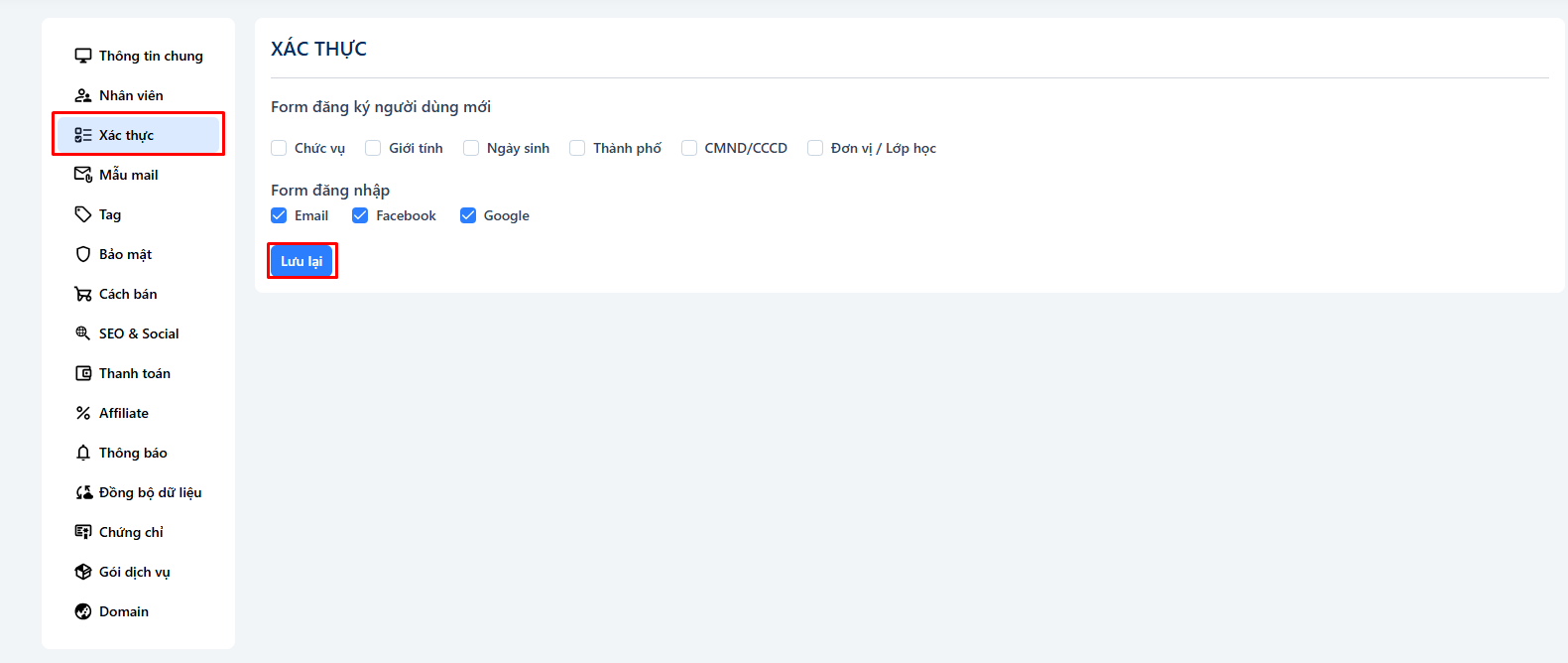
4. Mẫu mail
Ở phần này bạn có thể tùy chỉnh nội dung các email gửi tự động cho học viên như: Đăng ký khóa học thành công; Thanh toán thành công; Mẫu email gửi mã kích hoạt; Gửi thông tin tài khoản (Khi quản trị tạo tài khoản mới); Xác nhận đăng kí tài khoản; ...
Bạn có thể chèn biến động như [full_name], [site_name], [order_id],.. bằng cách click vào thẻ cá nhân hóa rồi chọn biến phù hợp với từng mẫu để cá nhân hóa mail của bạn.
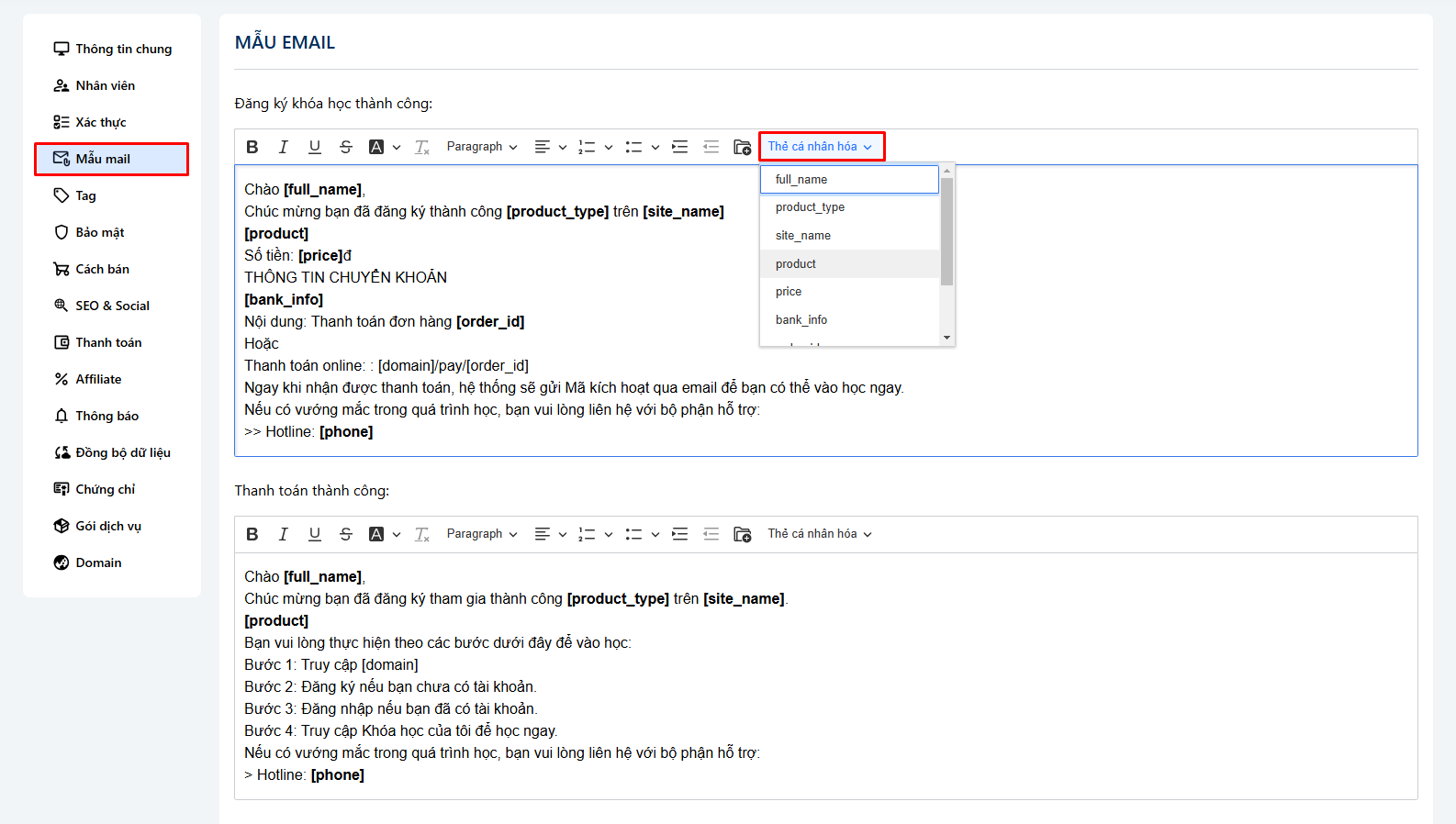
5. Tag: Quản lý và phân loại dữ liệu bằng tag.
-
Tạo mới tag: Nhấn + Tag, nhập tên, sau đó lưu.
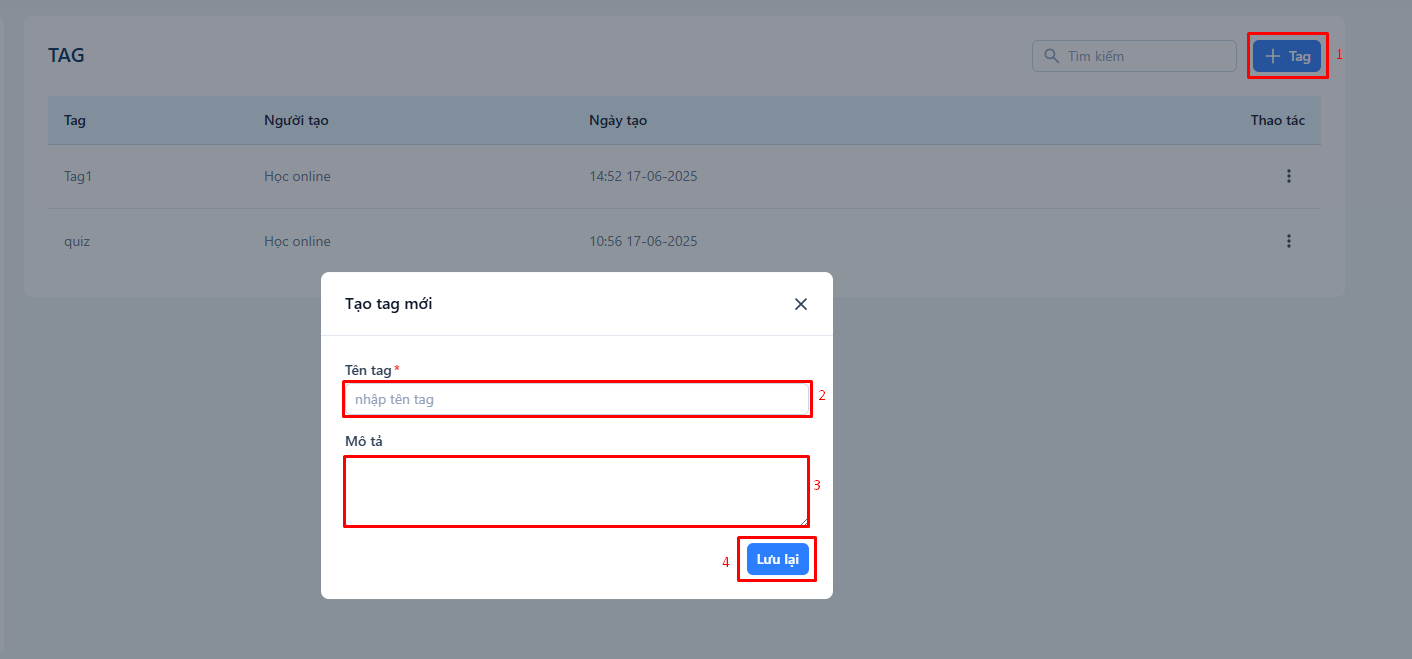
-
Thao tác: Chỉnh sửa, Xóa tag.
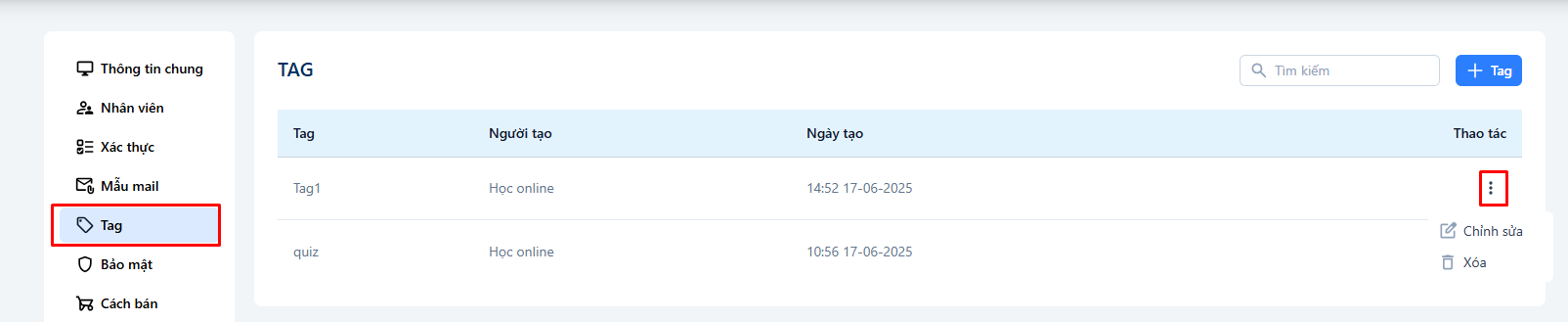
6. Bảo mật : Cho phép bạn cài đặt các bảo mật cho website của mình.
-
Học viên đăng ký user mới:
-
Tự động active: Học viên được kích hoạt ngay lập tức sau khi đăng ký mà không cần xác minh email.
-
Học viên phải xác minh email thì mới active: Khi đăng ký tài khoản xong học viên cần kiểm tra email và click vào liên kết để xác minh trong email sau đó mới đăng nhập được.
-
Duyệt tay học viên: Quản trị viên phải phê duyệt thủ công từng tài khoản mới.

-
-
Giới hạn số lượng trình duyệt web truy cập:
-
Học viên chỉ được đăng nhập 1 trình duyệt web tại 1 thời điểm: Ngăn chặn việc chia sẻ tài khoản.
-
Nếu học viên đăng nhập quá ... thiết bị, hệ thống sẽ : Cấu hình số lượng trình duyệt tối đa cho một tài khoản, nếu vượt quá thì hệ thống sẽ gửi email hoặc khóa tài khoản của học viên.
-
+ Gửi email xác thực tài khoản: Học viên phải đăng nhập vào email đó và nhập mã xác thực để đăng nhập được.
+ Khóa tài khoản : Quản trị viên cần vào trang quản trị kích hoạt lại tài khoản cho học viên

Nếu bạn dùng app bạn có thể giới hạn số lượng thiết bị App truy cập

-
Bảo mật khóa học:
-
Sử dụng logo làm watermark trong video bài học: Chèn watermark là logo của bạn để bảo vệ bản quyền.
-
Hạn chế quay màn hình
-

7. Cách Bán
Mục này cho phép bạn cấu hình các bán các sản phẩm và membership.
-
Bán lẻ từng khóa: Cho phép học viên mua từng khóa học riêng lẻ.
-
Membership (trả tiền theo tháng): Cho phép bạn tạo các gói thành viên với thời hạn khác nhau.
-
Bạn có thể thêm nhiều gói membership (ví dụ: 1 tháng, 3 tháng, 6 tháng, 12 tháng,...) và điều chỉnh giá cho từng gói.
-
Khóa học áp dụng: Chọn các khóa học sẽ được học trong gói membership.
-
Dùng thử: Cấu hình gói dùng thử cho khách hàng.
-
Mô tả membership: Viết mô tả chi tiết về các lợi ích của gói thành viên.
-
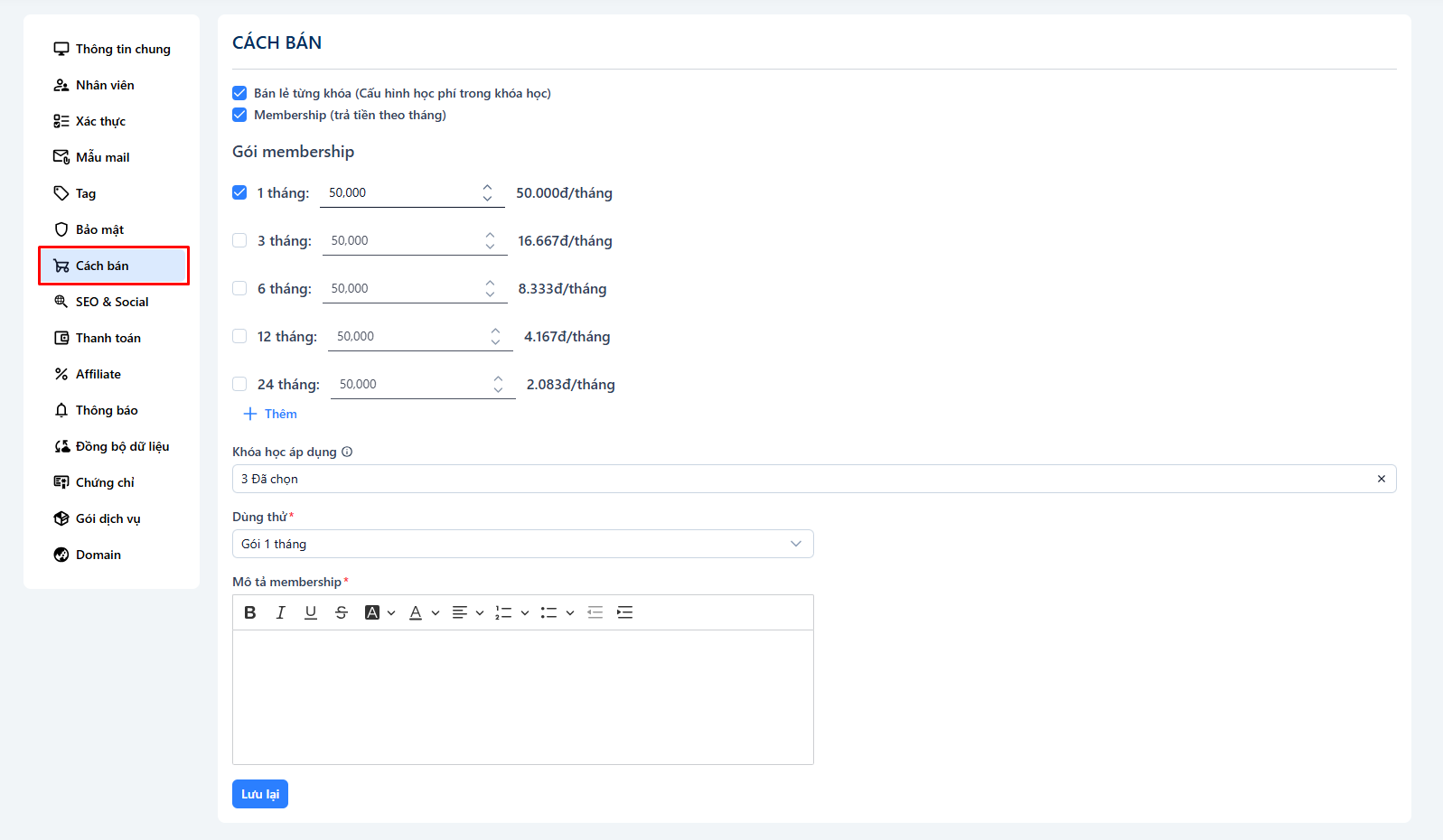
8. SEO & Social
Việc cấu hình đầy đủ SEO & Social, quản trị viên sẽ giúp website: Tăng hiển thị trên Google và mạng xã hội; Đo lường chính xác hiệu quả quảng cáo; Tăng tương tác học viên thông qua bình luận và chia sẻ.
-
Tích hợp mạng xã hội: Bật các tùy chọn để tích hợp Facebook Comment, Facebook Pixel, Nút Like & Share, Facebook Login.
-
Tích hợp phân tích: Bật Google Tag Manager và Google Analytics để theo dõi hành vi người dùng trên trang web.
-
Mã nhúng: Cho phép bạn nhúng các công cụ chat trực tuyến như Tawk.to, Zalo OA,...
-
Web Push Notification: Cho phép gửi thông báo đẩy đến trình duyệt của khách hàng.
-
Ảnh Thumbnail: Cấu hình ảnh hiển thị khi chia sẻ trang web lên Facebook, Zalo.
-
Robots.txt: Chỉnh sửa file robots.txt để quản lý cách các công cụ tìm kiếm thu thập dữ liệu trang web của bạn.
-
Sitemap: Tùy chỉnh các trang sẽ được đưa vào sitemap, giúp các công cụ tìm kiếm lập chỉ mục trang web hiệu quả hơn.
Cách dùng:
Bước 1: Gạt nút bật/tắt để cho phép hoặc vô hiệu hóa tính năng đó.
Bước 2: Điền các mã ID hoặc mã nhúng vào ô cài đặt của các công cụ
Bước 3: Ấn lưu lại để hoàn tất
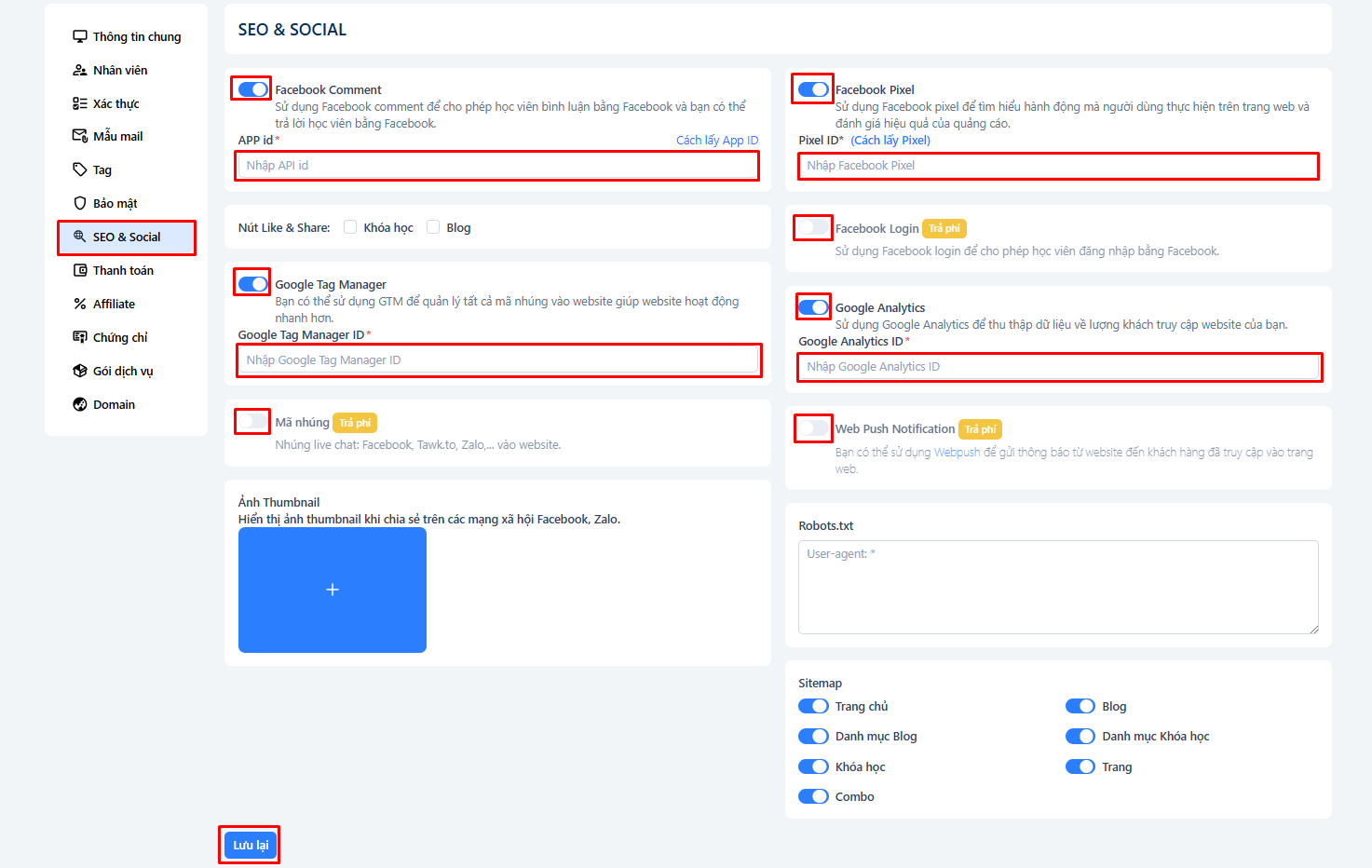
- Ảnh Thumbnail: Hiển thị ảnh đại diện (thumbnail) khi chia sẻ link website lên mạng xã hội như Facebook, Zalo.
9. Thanh Toán
Xem chi tiết tại đây
10. % Affiliate
11. Thông báo (Từ gói Pro)
Mục này cho phép bạn cấu hình các thông báo tự động được gửi đến các vai trò khác nhau trong hệ thống.
-
Bật/tắt thông báo: Tùy chọn này cho phép bạn bật hoặc tắt toàn bộ hệ thống thông báo.
-
Cấu hình thông báo theo sự kiện và vai trò:
-
Bạn có thể chọn các sự kiện cụ thể (ví dụ: Khi có đơn hàng mới, Khi học viên đăng ký mới, Khi học viên hoàn thành khóa học) và gán thông báo cho các vai trò tương ứng (ví dụ: Admin, Sale Leader, Sales, Kế toán, Giảng viên, Affiliate).
-
-
Thông báo cho học viên:
-
Được gắn vào khóa học/combo: Học viên sẽ nhận được thông báo khi họ được gán vào một khóa học hoặc combo sản phẩm.
-
Bài kiểm tra được chấm điểm: Học viên nhận thông báo khi kết quả bài kiểm tra của họ được cập nhật.
-
Gắn lịch học: Học viên nhận thông báo khi có lịch học mới được thêm vào (tính năng customize)
-
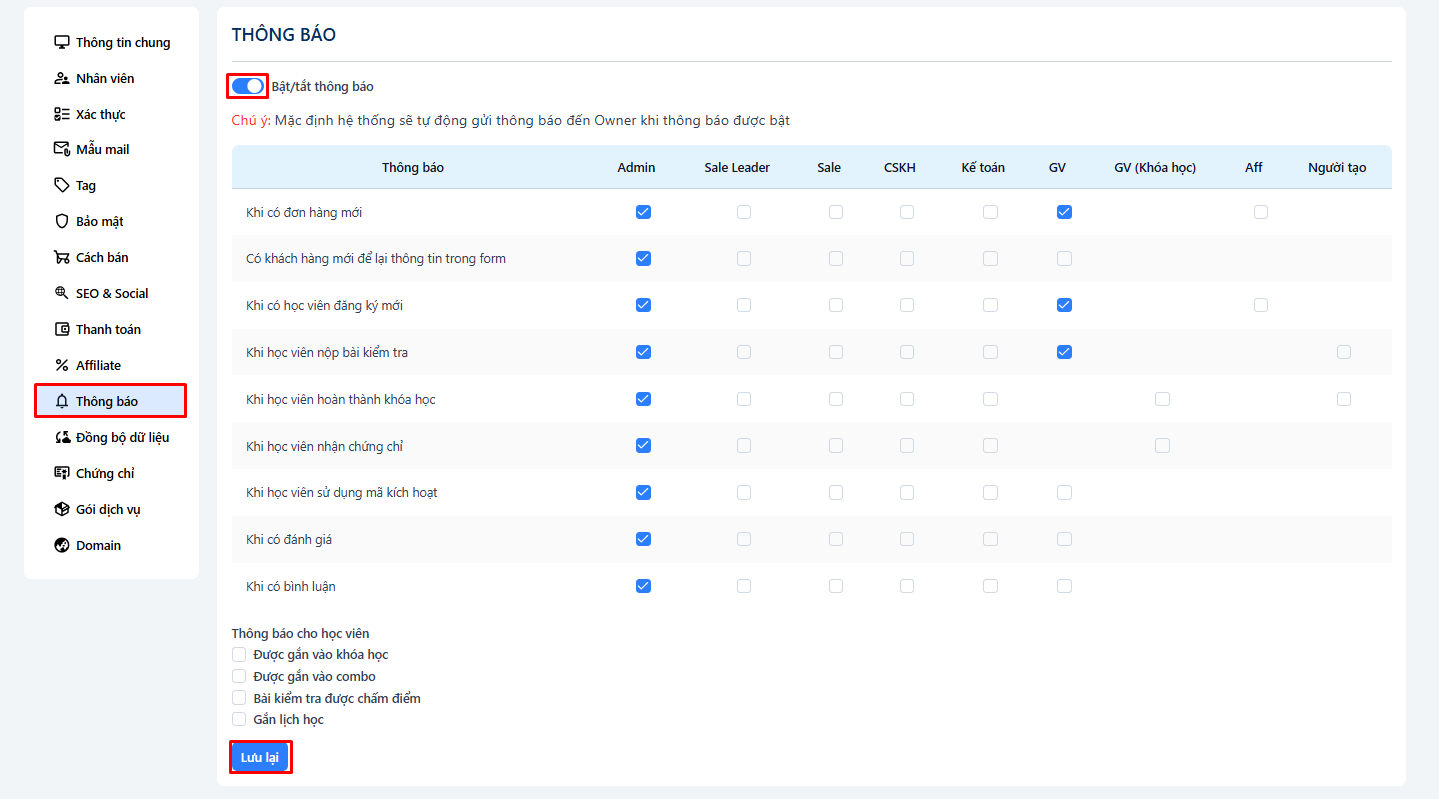
12. Đồng bộ dữ liệu (Từ gói Pro)
Mục này cho phép bạn tích hợp và đồng bộ dữ liệu với các hệ thống bên ngoài.
-
Token: Hệ thống cung cấp một Token để xác thực các yêu cầu đồng bộ. Bạn có thể tạo Token mới bất cứ lúc nào bằng cách click nút Tạo mới.
-
Đồng bộ sang salekit.io: Bật tùy chọn này để đồng bộ dữ liệu khách hàng sang nền tảng salekit.io.
Bạn click vào Lấy mã -> copy Token để truy cập Salekit.io từ bên ngoài -> điền vào ô cài đặt bên Edubit. Sau đó ấn lưu rồi Đồng bộ ngay để dữ liệu khách hàng, đơn hàng, tên sản phẩm đồng bộ sang Salekit.io
-
Webhook: Sử dụng Webhook để hệ thống gửi dữ liệu tự động đến một URL cụ thể của bạn khi có sự kiện xảy ra (ví dụ: có đơn hàng mới).
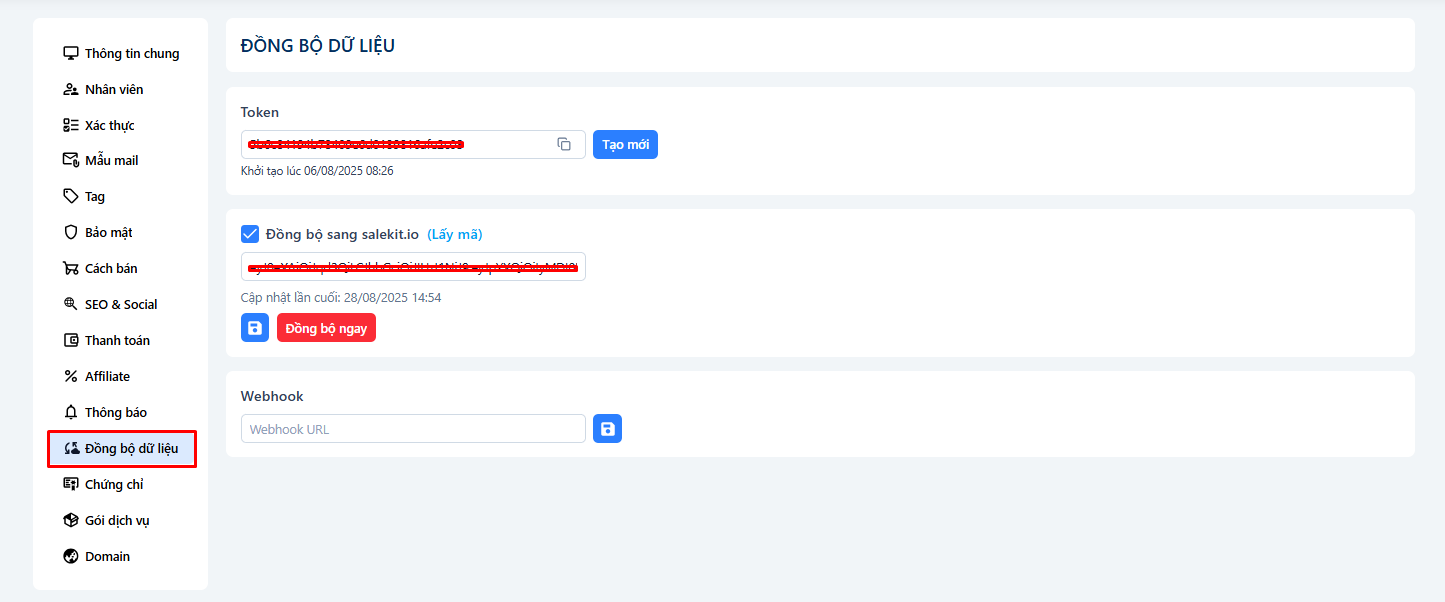
13. Chứng chỉ
Mục này cho phép bạn tùy chỉnh mẫu chứng chỉ cho học viên.
-
Bật/tắt chứng chỉ: Bật tùy chọn này để kích hoạt tính năng cấp chứng chỉ cho học viên.
-
Tùy chỉnh mẫu chứng chỉ: Bạn có thể thay đổi các yếu tố trên chứng chỉ như Vị trí đặt tên chứng chỉ, Vị trí đặt tên khóa học, Vị trí đặt tên học viên, Vị trí đặt ngày hoàn thành, và Vị trí đặt đơn vị/lớp học.
-
Đối với mỗi trường, bạn có thể điều chỉnh Cỡ chữ, Màu chữ, và Font chữ.
-
-
Lưu lại: Nhấn nút này để lưu các thay đổi của bạn.
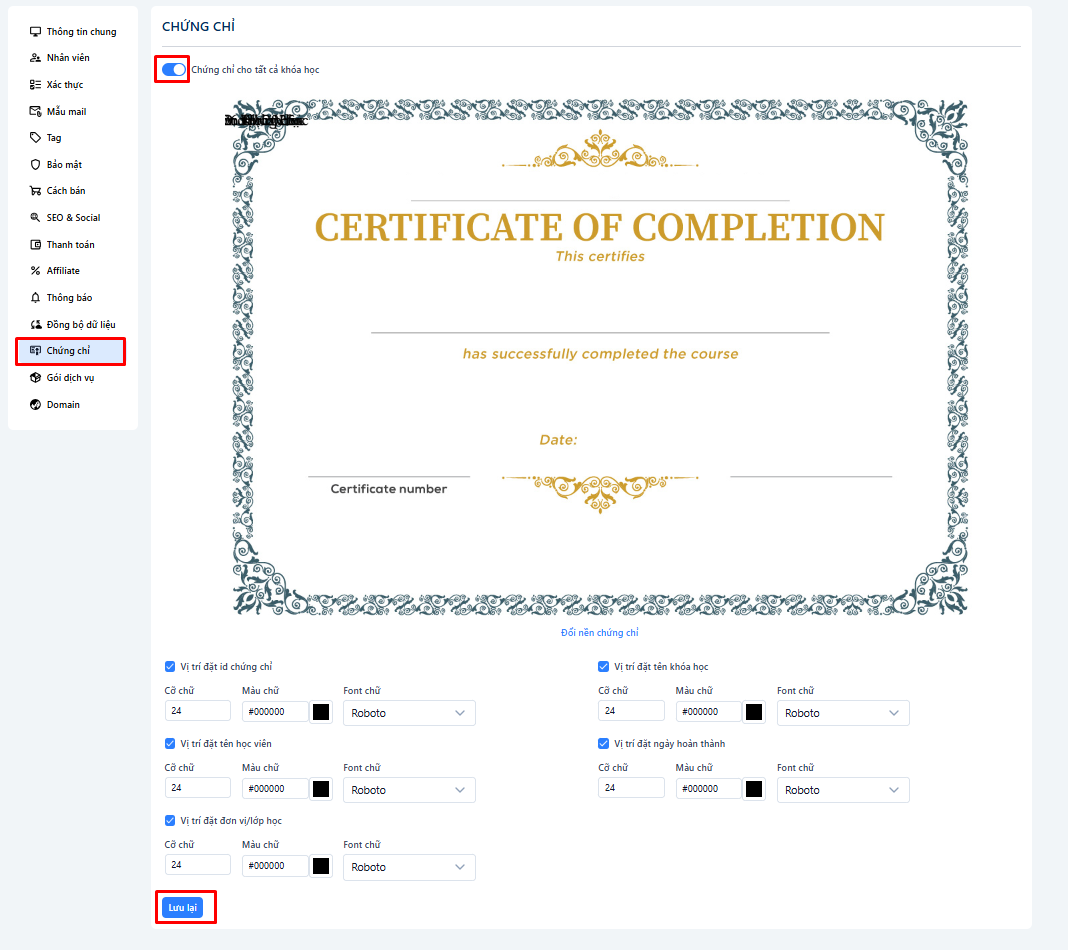
14. Gói dịch vụ
Mục này hiển thị thông tin chi tiết về gói dịch vụ hiện tại của bạn và lịch sử giao dịch.
-
Thông tin gói dịch vụ hiện tại: Hiển thị tên gói, số lượng học viên, nhân viên,dung lượng lưu trữ, và thời hạn sử dụng.
-
Đã sử dụng: Số lượng học viên active/tổng số học viên của gói ; số dung lượng đã sử dụng/tổng dung lượng của gói
-
Nâng cấp ngay: Nút này cho phép bạn nâng cấp gói dịch vụ để có thêm dung lượng và tính năng.
-
Lịch sử giao dịch: Liệt kê các giao dịch đã mua, bao gồm Mã đơn, Gói dịch vụ, Ngày tạo, Người tạo, và Trạng thái (ví dụ: Chưa TT - Chưa thanh toán).
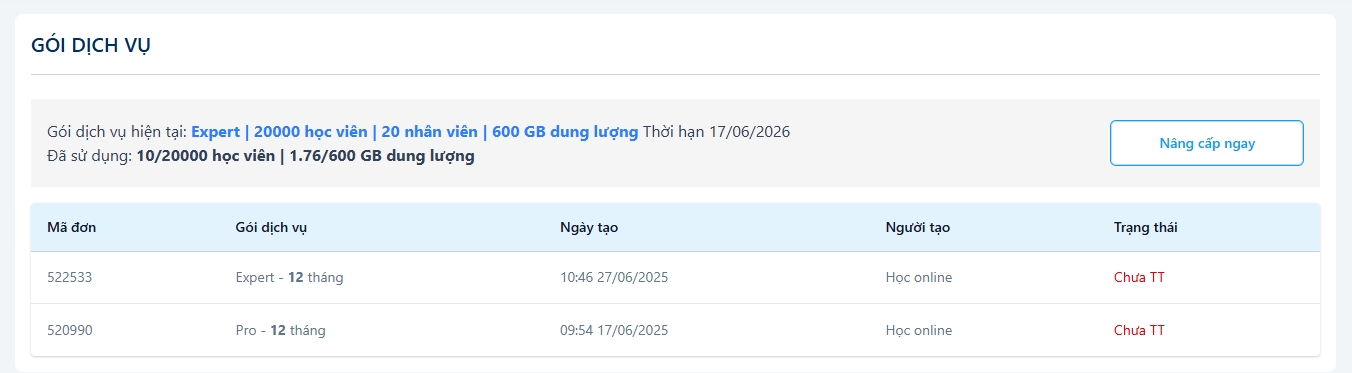
16. Domain
Mục này cho phép bạn cấu hình tên miền tùy chỉnh cho trang web của mình.
-
Tên miền mặc định: Hiển thị tên miền mặc định của hệ thống có đuôi edubit.vn
-
Tên miền tùy chỉnh:
-
Bạn có thể nhập tên miền riêng của mình (ví dụ:
domain.com). -
Bao gồm www: Tùy chọn để sử dụng tên miền có
wwwở đầu.
-
-
Hướng dẫn cấu hình DNS: Hệ thống cung cấp hướng dẫn chi tiết để bạn thêm bản ghi DNS (CNAME hoặc A) vào tài khoản quản lý tên miền của mình để trỏ về địa chỉ IP của hệ thống.
Tên Loại Giá trị
@ CNAME dns.edubit.vn (Khuyên dùng)
Hoặc @ A 14.225.18.34
Lưu ý quan trọng: Bạn chỉ nên cấu hình tên miền một lần. Việc thay đổi tên miền sau khi trang web đã đi vào hoạt động có thể gây ra lỗi cho các đường dẫn, hình ảnh, video và các nội dung đã được đính kèm.